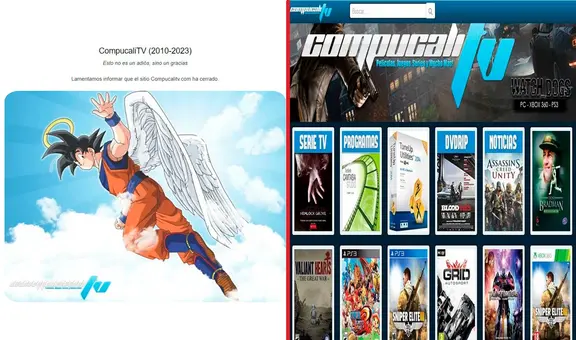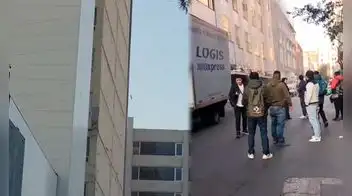Sigue estos trucos para hacer el símbolo arroba en tu PC o Mac: guía actualizada 2025
¿No sabes cómo escribir el símbolo arroba (@)? Te mostramos métodos sencillos para hacerlo en PC, laptops y MAC, facilitando su uso en tus tareas diarias en estos aparatos tecnológicos.
- ¿Cómo tipear arroba en el teclado de laptop, PC o MAC en solo segundos?
- ¿Cómo escribir el símbolo del arroba en la laptop?

¿Olvidaste cómo se escribe el símbolo arroba (@)? Esta es una de las dudas más comunes entre usuarios de PC, laptops y Macs, especialmente para aquellos que no están familiarizados con los atajos de teclado. Afortunadamente, existen métodos sencillos para escribir este símbolo en diferentes dispositivos
Si eres usuario de Windows, puedes usar la combinación "Alt + 64" o "Alt + 2" en laptops. En Mac, solo necesitas presionar "Alt + 2" en un teclado configurado en español. Si tu teclado está en inglés, la combinación correcta es "Alt + G". Te mostramos todos estos métodos para que puedas elegir el más adecuado según el dispositivo que uses.
1. ¿Cómo hacer el arroba en la laptop?
Para hacer el arroba en una laptop con teclado numérico, debes presionar las teclas Ctrl + Alt + 2 o Alt + 64. Mientras que en un teclado en español para América Latina, presionas Alt Gr + Q, y en un teclado en español internacional, presionas Alt Gr + 2.
- Arroba en una Laptop HP: Pulsa Ctrl + Mayús + 2 para escribir el signo arroba. Pero, si el signo arroba se encuentra en la tecla de la letra Q, mantenga presionada la tecla ALT GR y luego presione Q para escribir el signo @.
- Arroba en una Laptop Toshiba: Debes presionar la combinación de Alt Gr+ la tecla 2.
- Arroba en una Laptop Sony o Lenovo: Si tienes una laptop Sony puedes hacer el arroba con estas cuatro formas:
- Shift derecho + 2
- Alt Gr + 2
- Alt Gr + Q
- Shift + 2
PUEDES VER: Olvídate de renovar el hardware de tu PC: esta nueva tecnología promete duplicar la velocidad

2. ¿Cómo hacer el arroba en computadora - PC?
Si estás usando un teclado de PC con Windows, puedes escribir el símbolo arroba (@) presionando Alt + 64. En el caso de una laptop con Windows, la combinación que debes usar es Alt + 2.
3. ¿Cómo se hace el arroba en una MAC?
Si te pasaste de un ordenador con sistema operativo Windows a una MAC y no sueles encontrar la forma de hacer el arroba, sigue estos pasos.
- Escribir el arroba en MAC es muy sencillo. Lo primero que debes saber es que el teclado de un ordenador de Apple funciona diferente al de Windows. Por ello, para lograr el arroba, debes pulsar la tecla “Alt+2”.

arroba
- Si ves que esa combinación de teclas no te funciona, quizá sea porque tienes el teclado configurado en otro idioma, probablemente en inglés. Para ello, debes probar “Alt+G”, la combinación para teclados configurados en inglés.
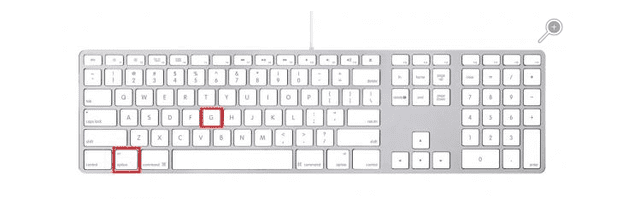
Hacer el arroba
4. ¿Cómo hacer arroba en dispositivos móviles?
- En Android, según el teclado que se tenga instalado, el arroba puede aparecer en la pantalla principal o tendrás que acceder al teclado numérico (identificado con la cifra 123) y ahí estará disponible.
- En iPhone, también tendrás que recurrir al teclado numérico y el símbolo del arroba lo encontrarás al lado derecho de la pantalla.
¿Qué es el arroba y para qué sirve?
El arroba (@) es un símbolo cque se remonta a su uso como unidad de medida en transacciones comerciales en España y Latinoamérica. Su verdadera popularidad, sin embargo, llegó con la invención del correo electrónico en 1971 por Ray Tomlinson, quien lo eligió para separar el nombre del usuario de la dirección de destino en las direcciones de email. Desde entonces, el arroba se ha convertido en un componente esencial para el envío de correos electrónicos. Hoy en día, su uso se ha expandido más allá del correo electrónico, siendo comúnmente utilizado en las redes sociales como Twitter, Facebook, Instagram y Google, donde sirve para mencionar a otros usuarios o referirse a ellos de manera directa en publicaciones o comentarios.